Jak povolit historii schránky v Chromebooku?
Různé / / August 04, 2021
Reklamy
S každou aktualizací Chromebooku získáváme stále více a více funkcí podobných desktopu. Chromebook původně přišel jako zařízení určené pro lehkou kancelářskou práci nebo práci ve škole, pokud nechcete mít v tašce stále drahý notebook. S každou aktualizací softwaru vidíme funkce, které ztenčují hranice mezi Chromebookem a notebookem se systémem Windows.
Jednou z takových funkcí, která se hodí v mnoha situacích, je historie schránky. Můžete vybrat několik obrázků a textů a otevřít historii schránky, abyste je mohli přesunout nebo zkopírovat na jiné místo. Není to jen poslední zkopírovaný soubor nebo text, který můžete přesunout nebo zkopírovat. Můžete také přesouvat starší soubory nebo obsah. A to je vše možné, když máte přístup k historii schránky. Jak tedy povolíte historii schránky v Chromebooku? Zjistíme to v tomto článku.
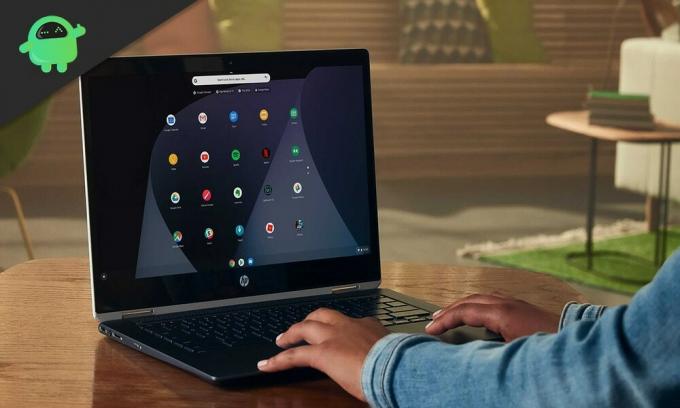
Jak povolit historii schránky v Chromebooku?
Chcete-li povolit a používat funkci historie schránky, musíte se ujistit, že váš Chromebook běží na systému Chrome OS 86 (stabilní) nebo novějším. A nezáleží na tom, zda máte školní Chromebook nebo běžný. Pokud na něm máte spuštěný Chrome OS 86 nebo novější, můžete použít funkci Historie schránky.
Reklamy
Chcete-li v Chromebooku povolit historii schránky, musíte tuto funkci ručně zapnout v sekci Chromové příznaky.
- Nejprve otevřete v prohlížeči Chrome „chrome: // flags“.
- Zde vyhledejte „schránka“ na vyhledávací liště.
- Ve výsledcích uvidíte možnost „Experiment produktivity: Povolit vylepšenou schránku“. Hned vedle je rozbalovací nabídka. Klikněte na to a z této rozbalovací nabídky vyberte možnost „Povoleno“.
- Dosud můžete použít pouze historii schránky pro text. Z příznaků musíte povolit také podporu obrázků. Za tímto účelem se v části „chrome: // flags“ zobrazí „copy images“ a zobrazí se možnost „Enable Copy Images from Files App“. I zde musíte z rozevírací nabídky vybrat možnost Povoleno.
- Nyní přejděte do umístění, kam chcete vložit textový nebo obrazový soubor, a stiskněte klávesovou zkratku Hledat + V. Tím se zobrazí okno historie schránky. Alternativně můžete dokonce kliknout pravým tlačítkem na cílové umístění a zvolit možnost „Schránka“. To také vyvolá okno schránky a poté si můžete vybrat, který textový nebo obrazový soubor chcete kopírovat.
Pokud jde o historii schránky nebo informace o schránce obecně, může se hodit něco jiného. Chromebook je úzce kompatibilní se zařízením Android a pokud chcete, můžete dokonce odeslat informace ze schránky do svého Androidu několika kliknutími.
- V prohlížeči Chrome znovu otevřete „chrome: // flags“.
- Na vyhledávací liště zde vyhledejte „Povolit sdílené“.
- Ve výsledcích uvidíte možnost „Povolit zpracování signálů funkcí sdílené schránky“. Hned vedle je rozbalovací nabídka. Klikněte na to a z této rozbalovací nabídky vyberte možnost „Povoleno“.
- Nyní vyberte libovolný text v Chromebooku a klikněte na něj pravým tlačítkem. Zde uvidíte možnost „Kopírovat do telefonu Android“. Kliknutím na toto odešlete vybraná data textové schránky do smartphonu se systémem Android. Oznámení pro něj dokonce obdržíte na svém smartphonu s Androidem.
Takto tedy můžete v Chromebooku přistupovat k historii schránky a v případě potřeby ji dokonce sdílet. Jedná se však o nový přírůstek do systému Chrome OS, takže stále existuje několik nedostatků. Hlavní z nich je omezení přístupu k historii. Od této chvíle lze otevřít pouze historii schránky pěti položek. Ne víc než to. Ve skutečnosti v budoucnu uvidíme několik možností, ale nyní je pět vše, co je v nabídce.
Takže to je vše o povolení a používání funkce Historie schránky na vašem Chromebooku. Máte-li jakékoli dotazy nebo dotazy týkající se této příručky, komentujte níže a my se vám ozveme. Nezapomeňte se také podívat na naše další články o Tipy a triky pro iPhone,Tipy a triky pro Android, Tipy a triky pro PCa mnohem více pro další užitečné informace.
Zběsilý techno, který miluje nové gadgety a neustále chce vědět o nejnovějších hrách a všem, co se děje v technologickém světě a kolem něj. Má obrovský zájem o Android a streamovací zařízení.



